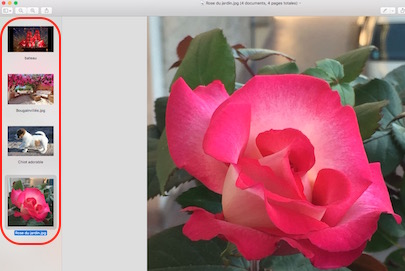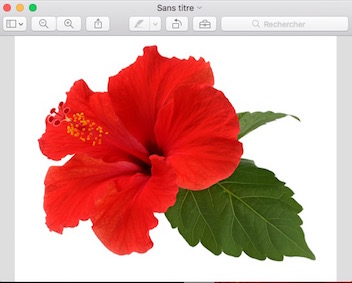Aperçu et les fichiers image
Savez-vous que l’application Aperçu est pleine de ressources ? Elle n’a rien à envier à certaines autres applications du même genre. De plus, elle est intégrée au Système macOS.
Voyez ce qu’elle peut faire…
CONVERSION DE FICHIERS IMAGES
Si vous devez convertir plusieurs fichiers images dans un autre format, il est assez laborieux de les traiter les uns après les autres.
Apple a donc rajouté à Aperçu la possibilité de traiter des images par lot afin d’afficher plusieurs fichiers dans la même fenêtre.
Pour parvenir à ce résultat, vous devez d’abord aller dans Préférences… | Général, puis cocher « Ouvrir les groupes de fichiers dans la même fenêtre ».
Pour une sélection « continue » des fichiers
- Sélectionnez le premier fichier de la liste
- Avec la touche Majuscule provisoire enfoncée (⇧), sélectionnez ensuite le dernier fichier de votre liste. De cette façon, tous les fichiers seront sélectionnés.
Pour une sélection « discontinue » des fichiers
- Sélectionnez un fichier, puis avec la touche commande enfoncée (cmd), continuez votre sélection jusqu’au dernier fichier.
- Sélectionnez vos différents fichiers, faites ensuite Fichier | Ouvrir avec | Aperçu. Toutes les images s’afficheront alors sous forme de vignettes dans la fenêtre d’Aperçu (si les vignettes ne s’affichent pas, utilisez la commande cmd+alt+é
- Sélectionnez toutes les vignettes avec la combinaison de touches cmd+A
- Dans la barre de menu en haut, cliquez sur Fichier | Exporter au format PDF…
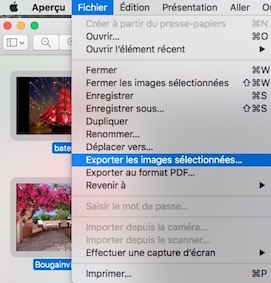 Exportez les images pour la conversion
Exportez les images pour la conversion
- Dans le dialogue d’enregistrement, l’extension pdf sera ajoutée à votre fichier image
- Choisissez un emplacement pour enregistrer vos fichiers
- Cliquez sur Enregistrer pour valider la conversion. Selon le nombre de fichiers à traiter, l’opération sera plus ou moins longue.
RÉCUPÉRER UNE IMAGE GLANÉE SUR INTERNET
Pendant vos pérégrinations sur Internet, lorsque vous tombez sur une photo que voulez récupérer, sans toucher ni modifier au cliché original, la manipulation est très simple à faire.
- Cliquez sur la photo choisie puis faites clic droit | Copiez l’image. Votre image sera mémorisée dans le presse-papier et y restera jusqu’à ce qu’un autre élément vienne prendre sa place.
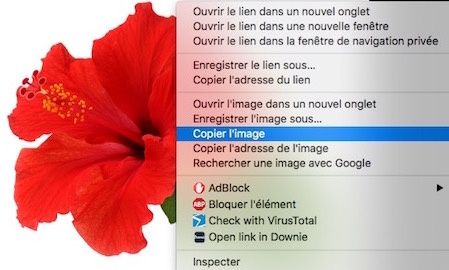 Copiez l’image pour la coller dans un nouveau document
Copiez l’image pour la coller dans un nouveau document
- Lancez Aperçu, et dans la fenêtre suivante, cliquez sur Fermer. C’est seulement la fenêtre que vous fermerez et non l’application Aperçu.
- Créez alors un nouveau document avec la combinaison de touches cmd+N.
- Comme par magie, votre image mémorisée dans le presse-papier, sera automatiquement collée dans ce nouveau fichier, à sa taille exacte. Sauvegardez-le en pointant Fichier | Enregistrer… ou Fichier | Enregistrer sous…
CONCLUSION
Bien sûr, Aperçu ne sait pas « tout » faire, mais ses possibilités sont néanmoins énormes… Alors usez et abusez de ses multiples compétences.
Comme dit cette célèbre citation « Et s’il n’en reste qu’un, je serai celui-là » (Sic) ! Dont acte.
PARTAGEZ CET ARTICLE 🙂
Vous avez aimé cet article ? Partagez-le avec vos collègues ou amis. Merci.
Huong